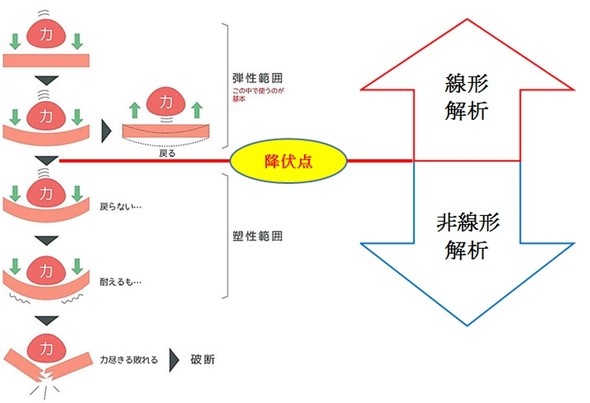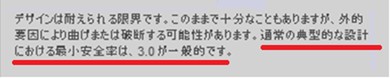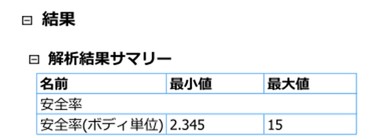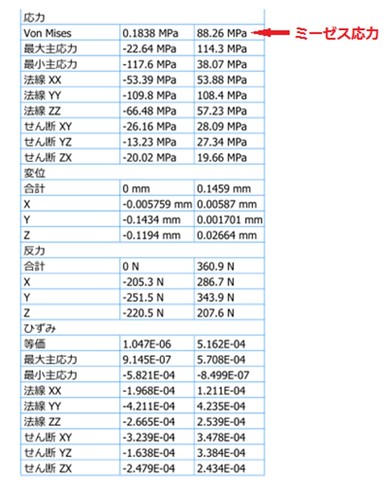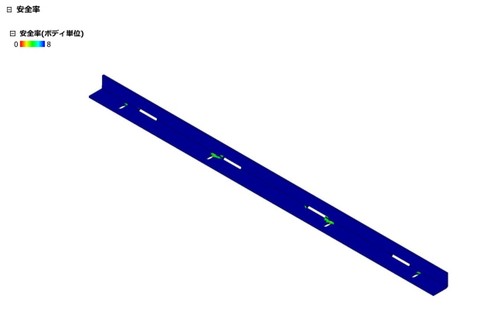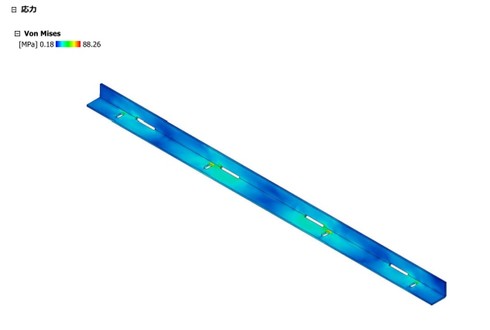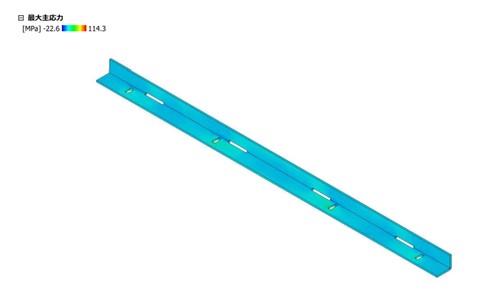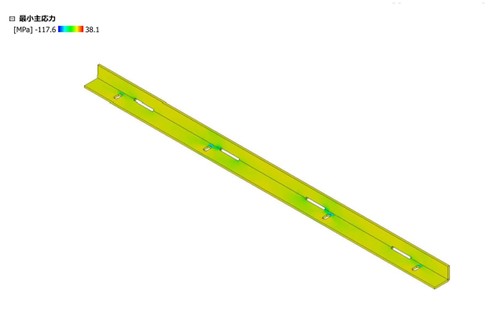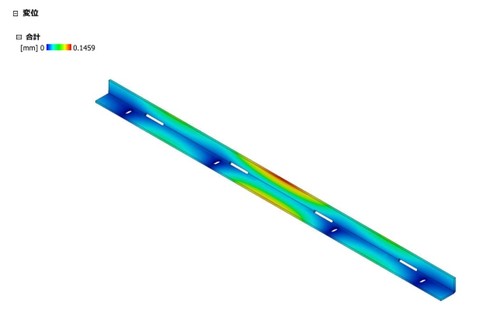経験則に頼らない根拠ある設計を提案できる「設計者CAE」の活用メリット:ママさん設計者が教える「設計者CAE超入門」(2)(2/3 ページ)
» 2019年05月28日 10時00分 公開
[藤崎 淳子/Material工房・テクノフレキス,MONOist]
解析結果の確認と「Fusion 360」の解析レポートについて
さて、過去掲載した「ママさん設計者とやさしく学ぶ『機械材料の基本と試作』(4)」の中で、材料の「弾性範囲」と「塑性範囲」を図で示しましたが、それに手を加えたものが図3になります。静的応力解析をする際は、まず先に線形解析の意味と範囲を知っておくことが必要です。
CAEの画面上で解析結果が出たら、その中から次の4点を確認します。
- モデルの変形度合いを見る
- ミーゼス応力で力の大きさを見る
- 最大主応力で力の方向(圧縮か引張か)を見る
- 材料プロパティで降伏強度の値を見る
Fusion 360の解析レポートは、このようなスタイルで出力されます。これは鋼の板金部品について、所定の箇所に、所定の荷重を掛けたときの静的応力解析の結果です。色分けによって誰もが視覚的に確認できる点がありがたいですよね。
荷重の影響が強く出る箇所は、「変形や破損の事故率が高い=安全率が低い」ということになります。それを値で示しているのが「最小安全率」です(図4:レポート上の2.345)。解析結果の詳細で「通常の最小安全率は3.0が一般的」と記されているので、これを基準にすると「ちょっと惜しい」ですよね。そこで、この部品の用途と使用環境を照らし合わせて判定します。
最小安全率は、材料の降伏強度の値をミーゼス応力の最大値で割ることで求めることができます。つまり、材料プロパティを開いて降伏強度も見ておく必要があるということです。
Copyright © ITmedia, Inc. All Rights Reserved.
Special ContentsPR
特別協賛PR
スポンサーからのお知らせPR
Special ContentsPR
Pickup ContentsPR
メカ設計の記事ランキング
Special SitePR
あなたにおすすめの記事PR